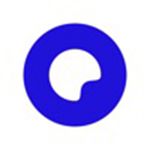粉笔怎么更换手机号?粉笔更换手机号教程
来源:果果软件站 | 更新时间:2023-11-05 15:00
很多小伙伴在使用粉笔的时候,想知道怎么更换手机号,下面小编就为大家分享粉笔更换手机号教程,感兴趣的小伙伴不要错过哦!
粉笔怎么更换手机号?粉笔更换手机号教程
1、首先在手机中找到【粉笔】并打开;
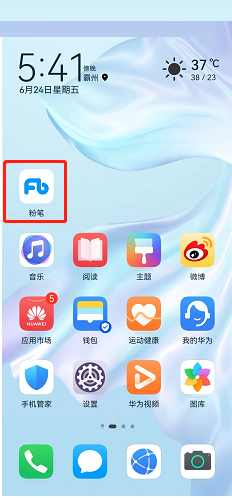
2、然后切换到【我】页签,点击正上方头像进入;
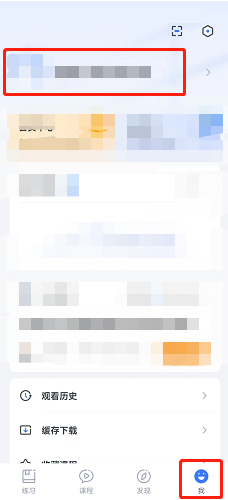
3、接着点击【更换手机号】进入;
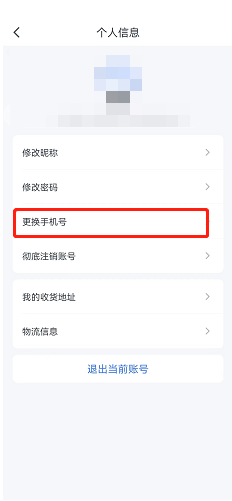
4、获取并输入验证,点击【下一步】进入;
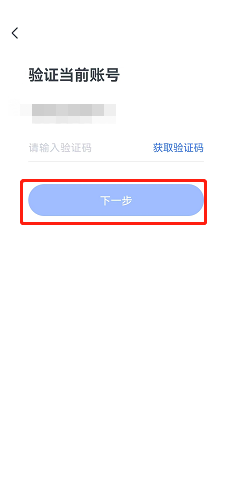
5、最后输入新手机号和验证码,点击【完成】即可。
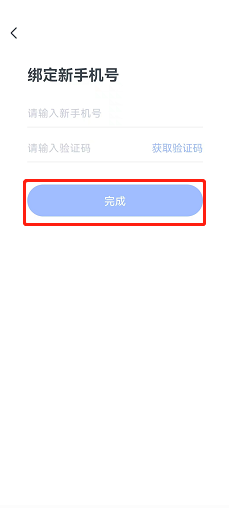
以上这篇文章就是粉笔更换手机号教程,更多教程尽在果果软件站。